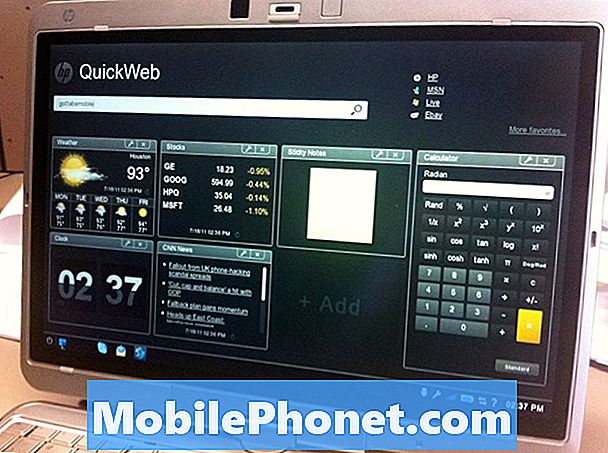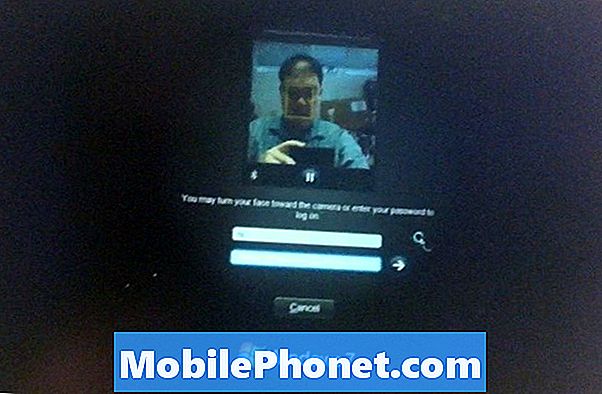תוֹכֶן
לפעמים, אפילו אפליקציות ברירת מחדל ובנויות היטב כמו Bixby יכולות להתנהג בצורה לא נכונה. זה רק אומר שכשמדובר באפליקציות ותוכנות, אין דבר כזה מוצר מוגמר. בפרק זה לפתרון בעיות, אנו נראה לכם מה לעשות אם אתם מגלים שביקסבי לא עובד כמו שצריך על ה- Galaxy Note10 + שלכם. למד מה לעשות על ידי ביצוע רשימת הפתרונות שנפרט עבורך להלן.
כיצד לתקן את Galaxy Note10 + Bixby לא עובד ומתרסק
אם Bixby לא עובד על ה- Galaxy Note10 + שלך ואין לך מושג מה לעשות, בצע את הפתרונות הבאים כדי לתקן את זה.
Galaxy Note10 + Bixby לא עובד בתיקון מס '1: בדוק אם יש תיקון מקוון
יכולות להיות צורות רבות של בעיות הקשורות ל- Bixby. אם אתה מקבל שגיאה מסוימת כשאתה מנסה לפתוח או לטעון את Bixby, הקפד לשים לב לכך כדי שניתן יהיה לבצע חיפוש בגוגל. אם שגיאה מסוימת זו משפיעה על מספר עצום של משתמשים, יתכן שכבר קיים פתרון שפורסמה על ידי סמסונג ברשת. כל שעליך לעשות הוא לעקוב ולנסות לראות אם פיתרון כזה עובד במקרה שלך.
אם אין שגיאה ייחודית כלל, או אם הצעה מקוונת לא תעזור, המשך בשלבים לפתרון בעיות בהמשך.
Galaxy Note10 + Bixby לא עובד תיקון מס '2: פתרון בעיות של Bixby
אם Bixby אינו עובד על ה- Galaxy Note10 + שלך, אחד משלבי פתרון הבעיות הבסיסיים שתוכל לעשות הוא להתמודד ישירות עם Bixby Service. ישנם שלושה דברים שעליך לעשות במיוחד להיבט זה. הם הבאים:
- כוח להפסיק את שירות Bixby
- נקה מטמון של אפליקציית Bixby Service
- אפס את שירות Bixby
הפסק כוח בכוח משירות ביקסבי. הפעלה מחדש של שירות Bixby עשויה לפעול במקרה זה אם הסיבה נובעת מבעיית אפליקציות קלה. כדי לבדוק אם עובד, אלה שתי הדרכים להפעלה מחדש של אפליקציה.
שיטה 1: סגור אפליקציה באמצעות מקש היישומים האחרונים
- על המסך, הקש על המקש הרך 'אפליקציות אחרונות' (זה עם שלושה קווים אנכיים משמאל ללחצן הבית).
- לאחר שמוצג מסך היישומים האחרונים, החלק שמאלה או ימינה כדי לחפש את האפליקציה. זה אמור להיות כאן אם הצלחת להפעיל אותו בעבר.
- לאחר מכן, החלק מעלה באפליקציה כדי לסגור אותה. זה אמור לסגור אותו בכוח. אם זה לא שם, פשוט הקש על האפליקציה סגור הכל כדי להפעיל מחדש גם את כל האפליקציות.
שיטה 2: סגור אפליקציה באמצעות תפריט מידע על האפליקציה
דרך נוספת לאלץ סגירת אפליקציה היא על ידי כניסה להגדרות האפליקציה עצמה. זו דרך ארוכה יותר בהשוואה לשיטה הראשונה לעיל אבל היא יעילה באותה מידה. אתה רוצה להשתמש בשיטה זו אם אתה מתכנן לבצע פתרון בעיות אחר לאפליקציה האמורה, כמו ניקוי המטמון או הנתונים שלה. כך זה נעשה:
- פתח את אפליקציית ההגדרות.
- הקש על אפליקציות.
- הקש על סמל ההגדרות נוספות (סמל שלוש נקודות, שמאל למעלה).
- הקש על הצג אפליקציות מערכת.
- מצא והקש על האפליקציה.
- הקש על כוח עצור.
נקה מטמון שירות Bixby. אם ה- Galaxy Note10 + שלך ממשיך להיות עם Bixby לא פועל לאחר הפעלת האפליקציה, הצעד הבא שצריך לעשות הוא למחוק את המטמון. אפליקציות מאחסנות קבוצה של קבצים בשם מטמון על מנת לבצע ביצועים יעילים. זה בדרך כלל יעיל בתיקון באגים קלים הנגרמים על ידי מטמון מיושן או קבצים זמניים. ניתן לעשות זאת בבטחה מבלי לאבד שום תוכן הקשור למשתמש באפליקציה. כך זה נעשה:
- עבור למסך הבית.
- הקש על סמל האפליקציות.
- פתח את אפליקציית ההגדרות.
- הקש על אפליקציות.
- אם אתה מחפש מערכת או אפליקציית ברירת מחדל, הקש על הגדרות נוספות בפינה השמאלית העליונה (סמל שלוש נקודות).
- בחר הצג יישומי מערכת.
- מצא והקש על האפליקציה המתאימה.
- הקש על אחסון.
- הקש על כפתור נקה מטמון.
- הפעל מחדש את המכשיר ובדוק אם הבעיה.
אפס את שירות Bixby. אם שום דבר לא עבד עד כה, נסה לנקות את נתוני הטלפון. זה יחזיר את האפליקציה לברירות המחדל שלה ואולי יתקן את הבעיה. כך זה נעשה:
- עבור למסך הבית.
- הקש על סמל האפליקציות.
- פתח את אפליקציית ההגדרות.
- הקש על אפליקציות.
- אם אתה מחפש מערכת או אפליקציית ברירת מחדל, הקש על הגדרות נוספות בפינה השמאלית העליונה (סמל שלוש נקודות).
- בחר הצג יישומי מערכת.
- מצא והקש על האפליקציה המתאימה.
- הקש על אחסון.
- הקש על כפתור נקה נתונים.
- הפעל מחדש את המכשיר ובדוק אם הבעיה.
Galaxy Note10 + Bixby לא עובד תיקון מס '3: הפעלה מחדש רכה
אם הפעלה מחדש של האפליקציה או איפוס שלה לברירות מחדל לא יעזרו, מהלך הבא והטוב יהיה לבדוק אם אתחול מחדש של המכשיר יעשה זאת. באגים קלים בדרך כלל נעלמים מעצמם כאשר המערכת מרעננת עם הפעלה מחדש. כמה באגים יכולים להתפתח אם מחשב או טלפון נותרים פועלים לתקופה ממושכת. אתחול מהיר עשוי למחוק אותם.
נסה להפעיל אותו מחדש בדרך כלל בדרך כלל על ידי לחיצה על כפתור ההפעלה כדי לגשת לתפריט האתחול. לאחר מכן בחר באפשרות הפעל מחדש ובדוק אם זה עובד.
דרך נוספת להפעיל מחדש את המכשיר היא על ידי לחיצה ממושכת על לחצן הפחתת עוצמת הקול ועל מקש Bixby / Power בו זמנית למשך 10 שניות או עד שמסך המכשיר נדלק. זה מדמה את ההשפעה של ניתוק הסוללה מהמכשיר. אם זה עובד, הדבר עשוי לפתוח את נעילת המכשיר.
אם ביצוע ההפעלה מחדש הרגילה לא יעזור, נסה זאת:
- לחץ והחזק תחילה את לחצן הגברת עוצמת הקול ואל תשחרר אותו.
- תוך כדי לחיצה עליו, לחץ והחזק את מקש ההפעלה.
- החזק את שני המקשים לחוץ למשך 10 שניות או יותר.
הליך ההפעלה השני מנסה לדמות את ההשפעות של הסרת מארז הסוללה. במכשירים ישנים, ניתוק הסוללה הוא לרוב דרך יעילה לתקן מכשירים שאינם מגיבים. אם בכל זאת שום דבר לא השתנה, המשך להצעות הבאות.
אתחול מחדש של המכשיר באופן קבוע לפחות פעם בשבוע יכול להועיל. אם אתה נוטה לשכוח דברים, אנו ממליצים שתגדיר את הטלפון שלך לאתחול לבד. אתה יכול לתזמן את ביצוע המשימה על ידי ביצוע השלבים הבאים:
- פתח את אפליקציית ההגדרות.
- הקש על טיפול במכשירים.
- הקש על שלוש הנקודות בחלק העליון.
- בחר הפעלה מחדש אוטומטית.
Galaxy Note10 + Bixby לא עובד בתיקון מס '4: התקן את העדכון
שמירת התוכנה מעודכנת לא רק להביא שינויים קוסמטיים או חיצוניים אלא גם תיקונים לבאגים ידועים. בעיות ביקסבי יכולות להתרחש מעת לעת לקידוד לא יעיל או לקוי ולכן חשוב שמערכת ההפעלה של Android חייבת להריץ את הגרסה האחרונה כל הזמן כדי למזער זאת. כברירת מחדל, ה- Note10 + שלך אמור להודיע לך על כל עדכון מערכת באופן אוטומטי. עם זאת, תוכל גם לבדוק אם קיימים עדכוני מערכת באופן ידני על ידי מעבר תחת הגדרות> עדכון תוכנה. אם אין לך אפשרות זו, פירוש הדבר שמכשירך מפעיל תוכנה ממותגת על ידי ספק.
כמו כן, טלפונים יד שנייה או טלפונים ממותגים של ספקים עשויים שלא לקבל עוד עדכונים אם הם משמשים ברשת אחרת. לדוגמא, אם קניתם Verizon Galaxy Note10 + לא נעול ומשתמשים בו ברשת T-Mobile, המכשיר כבר לא יקבל התראות על עדכון המערכת.
כדי לבדוק אם קיימים עדכוני אפליקציות בחנות Play ב- Galaxy Note10 + שלך:
- פתח את אפליקציית חנות Play.
- הקש על סמל ההגדרות עוד בפינה השמאלית העליונה (שלושה קווים אופקיים).
- הקש על האפליקציות והמשחקים שלי.
- הקש על עדכן או על עדכן הכל.
אם אתה מחובר לנתונים סלולריים, אנו ממליצים שתעדכן באמצעות wifi רק כדי להימנע מחיובים נוספים. כך:
- פתח את אפליקציית חנות Play.
- הקש על סמל ההגדרות עוד בפינה השמאלית העליונה (שלושה קווים אופקיים).
- הקש על הגדרות.
- הקש על העדפת הורדת אפליקציה.
- בחר מעל WiFi בלבד (בחר מעל כל רשת אם אין לך wifi).
- הקש על סיום.
הקפד לעדכן את היישומים שלך כל הזמן על ידי הפעלת אפשרות העדכון האוטומטי.
- הקש על עדכן אוטומטית אפליקציות.
- הקש על Wi-Fi בלבד (בחר מעל כל רשת אם אין לך wifi).
- הקש על סיום.
Galaxy Note10 + Bixby לא עובד בתיקון מס '5: אפס את העדפות האפליקציה
אפליקציות לא עובדות לבד וכל אחת זקוקה לאפליקציה או שירות אחר על מנת לתפקד כראוי. אם Bixby לא עובד וביצעת שינויים מסוימים בתוכנת Galaxy Note10 + או בהגדרת ההגדרות שלך, או אם התקנת אפליקציות חדשות, יתכן כי אפליקציה או שירות ברירת מחדל הושבתו וגורמים לבעיה זו. כדי לבדוק אם זה המקרה, מה שאתה רוצה לעשות הוא לאפס את העדפות האפליקציה במכשיר שלך. כך:
- פתח את אפליקציית ההגדרות.
- בחר אפליקציות.
- הקש על אפשרויות נוספות בפינה השמאלית העליונה (שלוש נקודות).
- הקש על אפס את העדפות האפליקציה.
- הקש על אפס.
Galaxy Note10 + Bixby לא עובד תיקון מס '6: אפס את הגדרות הרשת
שירות Bixby זקוק לתצורת רשת עובדת טובה על מנת לעבוד. הסיבה לכך היא שכל מה שהוא עושה עבורך כעוזר קול חייב להיבדק באינטרנט. לכן, ישנם מספר דברים שתוכלו לעשות בהקשר זה. ראשית, וודא שאתה מחובר לחיבור אינטרנט טוב ויציב, בין אם זה WiFi או נתונים סלולריים, לפני שתשתמש ב- Bixby. חיבור אינטרנט לסירוגין יכול להשפיע על האופן שבו Bixby עובד.
בשלב הבא, אתה רוצה להבטיח שכל הגדרות הרשת ב- Note10 + שלך יהיו במצב טוב. לשם כך עליך לנקות את תצורת הרשת הנוכחית. כך:
- ממסך הבית, החלק למעלה במקום ריק כדי לפתוח את מגש היישומים.
- פתח את אפליקציית ההגדרות.
- הקש על ניהול כללי.
- הקש על אפס.
- הקש על אפס הגדרות רשת.
- הקש על אפס הגדרות.
- אם הגדרת קוד PIN, הזן אותו.
- הקש על אפס הגדרות. לאחר השלמת יופיע חלון אישור.
Galaxy Note10 + Bixby לא עובד תיקון מס '7: מחיקת מטמון נקה
מטמון מערכת פגום יכול לפעמים למנוע מכשירים אחרים לעבוד כראוי. אם Bixby לא התחיל לעבוד לאחר התקנת עדכון מערכת או אפליקציה ל- Galaxy Note10 + שלך, ייתכן שמטמון מערכת גרוע אשם. כדי להבטיח רענון מטמון המערכת:
- כבה את המכשיר.
- לחץ והחזק את מקש הגברת עוצמת הקול ואת מקש Bixby, ואז לחץ והחזק את מקש ההפעלה.
- כאשר הלוגו של אנדרואיד הירוק מופיע, שחרר את כל המקשים ('התקנת עדכון מערכת' יופיע במשך כ30 - 60 שניות לפני שתציג את אפשרויות תפריט שחזור מערכת Android).
- לחץ על מקש הפחתת עוצמת הקול מספר פעמים כדי להדגיש 'מחיקת מחיצת מטמון'.
- לחץ על לחצן ההפעלה כדי לבחור.
- לחץ על מקש הפחתת עוצמת הקול עד להדגשת 'כן' ולחץ על לחצן ההפעלה.
- כאשר מחיצת המטמון לנגב הושלמה, "הפעל מחדש את המערכת כעת" מודגש.
Galaxy Note10 + Bixby לא עובד תיקון מס '8: בדוק אם אפליקציה גרועה
חלק מבעיות ה- Bixby יכולות להיות בגלל אפליקציה גרועה של צד שלישי. כדי לבדוק אם התקנת אפליקציה מקולקלת, תוכל להריץ את המכשיר למצב בטוח. כאשר ה- Note10 שלך נמצא במצב זה, כל היישומים לא נטענו. במצב זה, זה יעזור לך לקבוע אם החשד שלנו לגבי אפליקציית צד שלישי גרועה נכון או לא. כך תוכל להפעיל מחדש למצב בטוח:
- לחץ והחזק את לחצן ההפעלה עד שיופיע חלון כיבוי ואז שחרר.
- גע נגיעה ממושכת בכיבוי עד להופעת ההודעה במצב בטוח ואז שחרר.
- כדי לאשר, הקש על מצב בטוח.
- התהליך עשוי להימשך עד 30 שניות.
- עם אתחול מחדש, "מצב בטוח" מופיע בפינה השמאלית התחתונה של מסך הבית.
אל תשכח: מצב בטוח חוסם אפליקציות של צד שלישי אך הוא לא יגיד לך מי מהן הסיבה האמיתית. אם אתה חושב שיש אפליקציית צד ג 'נוכלה במערכת, עליך לזהות אותה. הנה מה שאתה צריך לעשות בדיוק:
- אתחול למצב בטוח.
- בדוק אם הבעיה.
- לאחר שתאשר כי אשם של צד שלישי אשם, תוכל להתחיל להסיר התקנה של אפליקציות בנפרד. אנו מציעים שתתחיל באילו האחרונים שהוספת.
- לאחר הסרת ההתקנה של אפליקציה, הפעל מחדש את הטלפון למצב רגיל ובדוק אם הבעיה.
- אם ההודעה הקבוצתית של Galaxy Note10 + שלך עדיין לא פועלת, חזור על שלבים 1-4.
Galaxy Note10 + Bixby לא עובד תיקון מס '9: צא מחשבון סמסונג
חלק מבעיות ה- Bixby תוקנו בעבר באמצעות צעד פשוט: צא מחשבון סמסונג. כשתעשה זאת, כל האפליקציות והשירותים הקשורים לסמסונג יותאמו מחדש באופן אוטומטי וחלק מהשינויים עשויים לתקן את הבאג שגורם לבעיה. כדי להתנתק מחשבון Samsung שלך, בצע את הצעדים הבאים:
- פתח את אפליקציית ההגדרות.
- הקש על חשבונות וגיבוי.
- הקש על חשבונות.
- בחר את חשבון סמסונג שלך.
- הקש על אפשרויות נוספות בפינה השמאלית העליונה (שלוש נקודות).
- הקש על הסר חשבון.
- הקש על הסר כדי לאשר.
לאחר מכן, הפעל מחדש את הטלפון והוסף שוב את חשבון סמסונג שלך.
Galaxy Note10 + Bixby לא עובד תיקון מס '10: מחק את המכשיר
אם אף אחד מהפתרונות שלמעלה לא יעבוד, נגב את המכשיר עם איפוס להגדרות היצרן. זה דרסטי וימחק את כל הנתונים האישיים שלך כמו תמונות, קטעי וידאו, אנשי קשר, SMS וכו '. הקפד לגבות אותם מבעוד מועד.
ישנן שתי דרכים לאפס את המכשיר למפעל.
שיטה 1: כיצד לאפס קשה על Samsung Galaxy Note10 + דרך תפריט ההגדרות
זו הדרך הקלה ביותר למחוק את ה- Galaxy Note10 + שלך. כל שעליך לעשות הוא לעבור לתפריט ההגדרות ולבצע את השלבים הבאים. אנו ממליצים על שיטה זו אם אין לך בעיה לעבור תחת הגדרות.
- צור גיבוי של הנתונים האישיים שלך והסר את חשבון Google שלך.
- פתח את אפליקציית ההגדרות.
- גלול אל הקש על ניהול כללי.
- הקש על אפס.
- בחר באיפוס נתוני המפעל מהאפשרויות הנתונות.
- קרא את המידע ואז הקש על אפס כדי להמשיך.
- הקש על מחק הכל כדי לאשר פעולה.
שיטה 2: כיצד לאפס קשה על Samsung Galaxy Note10 + באמצעות לחצני חומרה
אם המקרה שלך הוא שהטלפון אינו אתחול, או שהוא מתחיל אך תפריט ההגדרות אינו נגיש, שיטה זו יכולה להיות מועילה. ראשית, עליך לאתחל את המכשיר למצב שחזור. לאחר שתיגש בהצלחה לשחזור, זה הזמן שתתחיל בהליך נכון של איפוס אב. יתכן שיידרשו לך כמה ניסיונות לפני שתוכל לגשת לשחזור, אז היה סבלני ופשוט נסה שוב.
- במידת האפשר, צור גיבוי של הנתונים האישיים שלך מבעוד מועד. אם הבעיה שלך מונעת ממך לעשות זאת, פשוט דלג על שלב זה.
- כמו כן, ברצונך לוודא שתסיר את חשבון Google שלך. אם הבעיה שלך מונעת ממך לעשות זאת, פשוט דלג על שלב זה.
- כבה את המכשיר. זה חשוב. אם אינך יכול לכבות אותו, לעולם לא תוכל לבצע אתחול למצב שחזור. אם אינך מצליח לכבות את המכשיר באופן קבוע באמצעות לחצן ההפעלה, המתן עד שהסוללה של הטלפון מתרוקנת. לאחר מכן, הטען את הטלפון למשך 30 דקות לפני האתחול למצב שחזור.
- לחץ והחזק את מקש הגברת עוצמת הקול ואת מקש Bixby / Power.
- כאשר הלוגו הירוק של Android מופיע, שחרר את שני המקשים ('התקנת עדכון מערכת' יופיע במשך כ30 - 60 שניות לפני שתציג את אפשרויות תפריט שחזור מערכת Android).
- תפריט מסך השחזור יופיע כעת. כאשר אתה רואה זאת, שחרר את הכפתורים.
- השתמש בלחצן הפחתת עוצמת הקול עד שתדגיש את 'מחק נתונים / איפוס להגדרות היצרן'.
- לחץ על לחצן ההפעלה כדי לבחור 'מחק נתונים / איפוס להגדרות היצרן'.
- השתמש בהורדת עוצמת הקול כדי לסמן כן.
- לחץ על לחצן ההפעלה כדי לאשר את הפעולה לניקוי נתוני הטלפון שלך.
אם אתה אחד המשתמשים שנתקלים בבעיה במכשיר שלך, הודע לנו על כך. אנו מציעים פתרונות לבעיות הקשורות ל- Android בחינם, כך שאם יש לך בעיה במכשיר ה- Android שלך, פשוט מלא את השאלון הקצר ב הקישור הזה וננסה לפרסם את תשובותינו בפוסטים הבאים. אנו לא יכולים להבטיח מענה מהיר, לכן אם הבעיה שלך רגישה לזמן, אנא מצא דרך אחרת לפתור את הבעיה שלך.
אם אתה מוצא הודעה זו מועילה, אנא עזור לנו על ידי הפצת הידיעה לחבריך. ל- TheDroidGuy נוכחות ברשת החברתית, כך שתרצה ליצור אינטראקציה עם הקהילה שלנו בדפי הפייסבוק שלנו ו- Google+.